Similar presentations:
Упорядкування даних у таблицях. Автоматичні та розширені фільтри
1.
Упорядкування даниху таблицях.
Автоматичні та
розширені фільтри.
УРОК ДЛЯ УЧНІВ 9 КЛАСУ
ПІДГОТОВЛЕНО ВЧИТЕЛЕМ ІНФОРМАТИКИ
ОДЕСЬКОГО ЛІЦЕЮ “ПРИМОРСЬКИЙ”
ДАРМАНСЬКОЮ О.Ю.
2.
ТЕХНІКА БЕЗПЕКИ3.
ТЕХНІКА БЕЗПЕКИПід час роботи будьте дуже уважні.
4.
ТЕХНІКА БЕЗПЕКИРобоче місце має бути чистим.
5.
ТЕХНІКА БЕЗПЕКИПрацюйте на клавіатурі чистими
сухими руками, не натискаючи на
клавіші без потреби чи навмання.
6.
ТЕХНІКА БЕЗПЕКИПід час роботи не торкайтеся
екрана й тильної сторони монітора.
7.
ТЕХНІКА БЕЗПЕКИНе приносьте на робоче місце їжу та
напої.
8.
ТЕХНІКА БЕЗПЕКИДля того щоб зберегти здоров'я при
щоденній
роботі
за
комп'ютером
треба дотримуватись простих правил:
Сидіть прямо, на
відстані від екрана
щонайменше 40–80 см.
9.
ТЕХНІКА БЕЗПЕКИРобіть перерву на фізичні вправи.
10.
ТЕХНІКА БЕЗПЕКИГімнастика для очей допомагає
зберегти зір. Давайте очам відпочинок!
11.
ТЕХНІКА БЕЗПЕКИНе торкайтеся з’єднувальних проводів
та проводів живлення.
12.
ТЕХНІКА БЕЗПЕКИЗапам’ятайте!
Якщо
не
дотримуватись
правил
техніки
безпеки та поведінки, робота за
комп’ютером може завдати шкоди
вашому здоров’ю.
13.
Зазвичай дані електронної таблиці,отримані в результаті розрахунків або
після введення з клавіатури, потребують
упорядкування й систематизації.
Сортування даних в Excel — це
встановлення
порядку
розташування
рядків за даними певного стовпця
(стовпців).
14.
Процес впорядкування відбувається удва етапи:
1. Виділення поля таблиці для впорядкування
2. Безпосередньо впорядкування.
При роботі з даними всієї електронної
таблиці
або
з
окремими
її
полями
необов'язково виділяти всю таблицю чи весь
стовпець. Достатньо виділити будь-яку
клітинку поля, за значеннями якого в першу
чергу
впорядковуватимуться
дані
всієї
таблиці.
15.
Далі в табличному процесорі MicrosoftExcel слід скористатись одним зі способів
доступу до інструментів впорядкування:
1) на вкладці
Основне в групі
Редагування
відкрити
список
інструмента
Сортування й
фільтр;
16.
2) відповідніінструменти
розміщені
також на вкладці Дані в групі
Сортування й фільтр;
17.
3) у контекстному меню, що з'являється,якщо клацнути на будь-якій клітинці
поля, за яким необхідно впорядкувати
дані, обрати вказівку Сортування.
18.
Потім слід скористатись одним зінструментів
сортування
за
одним
полем:
За зростанням
За спаданням
Або обрати Настроюване сортування,
якщо слід впорядкувати дані таблиці за
кількома полями одночасно.
19.
При простому сортуванні за зростанням абоспаданням
рядки
виділеного
діапазону
переставляться за даними першого стовпця,
порожні комірки якого розташуються знизу
незалежно від типу сортування. Якщо виділити
один стовпець, то дані можуть відсортуватися
тільки в ньому або в розширеному діапазоні за
даними виділеного стовпця. Який саме діапазон
сортувати при такому виділенні, визначає
користувач.
20.
Для складного сортування даних за кількомаумовами слід на вкладці Дані натиснути кнопку
відкриття діалогового вікна «Додатково», у
якому зазначити умови сортування: за даними
яких стовпців, за якими параметрами, у якому
порядку тощо. При налаштуванні складного
сортування за даними кількох стовпців дані
верхнього
рядка
виділеного
діапазону
вважаються заголовками і сортуванню не
підлягають.
21.
Данізазвичай
сортуються
за
алфавітом, за числовим значенням або
за датою.
Правила сортування за зростанням
1
2
3
• Якщо в таблиці знаходяться дані різних типів, то
після сортування вони будуть розміщуватися у
такому порядку: числові, дата/час, текстові, логічні
• Числа упорядковуються від найменшого значення до
найбільшого
• Спочатку розташовуються тексти, написані
латиницею, потім - кирилицею
22.
Правила сортування за зростанням4
5
6
• Спочатку розміщуються тексти, написані
маленькими літерами, потім - великими
• Тексти упорядковуються так: спочатку
порівнюються перші символи, у разі їх рівності другі символи і т. д
• Дати упорядковуються від найстаршої до
наймолодшої
23.
Правила сортування за зростанням7
8
• Логічне значення ІСТИНА розміщується
перед значенням ХИБА
• Порожні клітинки розташовуються останніми
(хоча символ Пропуск у таблиці Unicode стоїть
першим і має найменший код).
Для сортування за спаданням правила
будуть
виконуватись
в
зворотному
напрямку
24.
Фільтрування даних в Excel — цевідображення в таблиці тільки тих
рядків, дані яких відповідають певним
умовам (умовам фільтрування)
При
фільтруванні
решта
рядків
таблиці (рядки, що не відповідають
умовам фільтрування) приховуються і
можуть бути відображені за інших умов
фільтрування.
25.
Щоб установити режим фільтруванняданих, потрібно:
1. Установити табличний курсор у довільну
клітинку таблиці або виділити потрібний
діапазон клітинок.
2. Виконати
Основне
Редагування
Сортування й фільтр Фільтр (або Дані
Сортування й фільтр Фільтр).
26.
Зазвичай для фільтрування виділяютьпотрібну кількість стовпців таблиці
разом із заголовками. Тоді при ввімкненні
режиму
фільтрування
значки
розгортання фільтра з’являться у всіх
комірках рядка заголовків.
27.
Якщо колір шрифту або заливки відрізняєтьсявід чорного і білого, можна встановити Фільтр за
кольором. Для стовпців із числовими даними
активним буде пункт Фільтри чисел. Для
налаштування діапазону, відсутнього в переліку
меню Фільтри чисел, наприклад більше п’яти та
менше дев’яти, слід вибрати Користувацький
автофільтр. Для стовпців з текстовими даними
активним буде пункт Текстові фільтри
28.
Автоматичні фільтри придатні не для всіхвипадків. Нехай потрібно отримати дані про
успішність учнів, які мають оцінки більші від 9
балів з алгебри або інформатики. Застосування
фільтрів з умовою (> 9) до стовпців Алгебра, а
потім Інформатика дозволить побачити не всі
рядки
29.
Щобзастосувати
складні
умови,
використовують розширені фільтри.
Для застосування розширеного фільтру
необхідно:
1
• cкопіювати в окреме місце заголовки стовпців, за якими
відбуватиметься фільтрування (наприклад, Алгебра,
Інформатика)
2
• у комірки під скопійованими заголовками ввести критерії
фільтрування (наприклад, >9)
3
4
• вибрати Дані → Сортування й фільтр → Додатково;
• установити у вікні Розширений фільтр необхідні
прапорці і вказати діапазони
30.
При цьому критерії, об’єднані логічноюоперацією АБО, вказуються в різних
рядках, а об’єднані логічною операцією І —
в одному рядку.









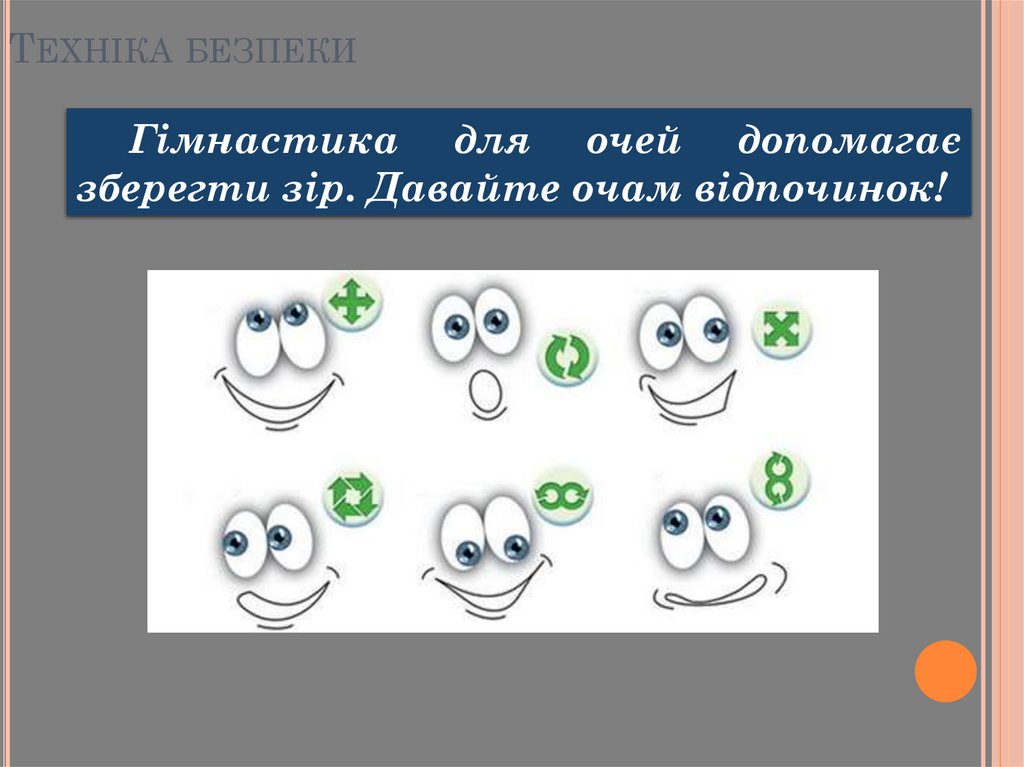





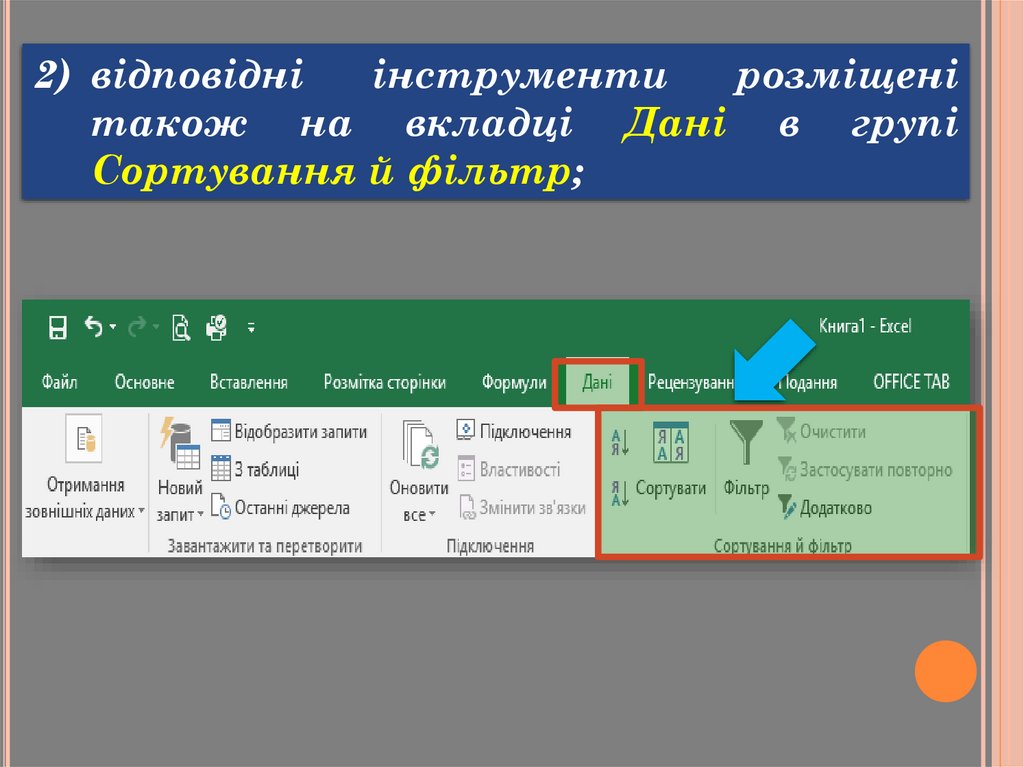








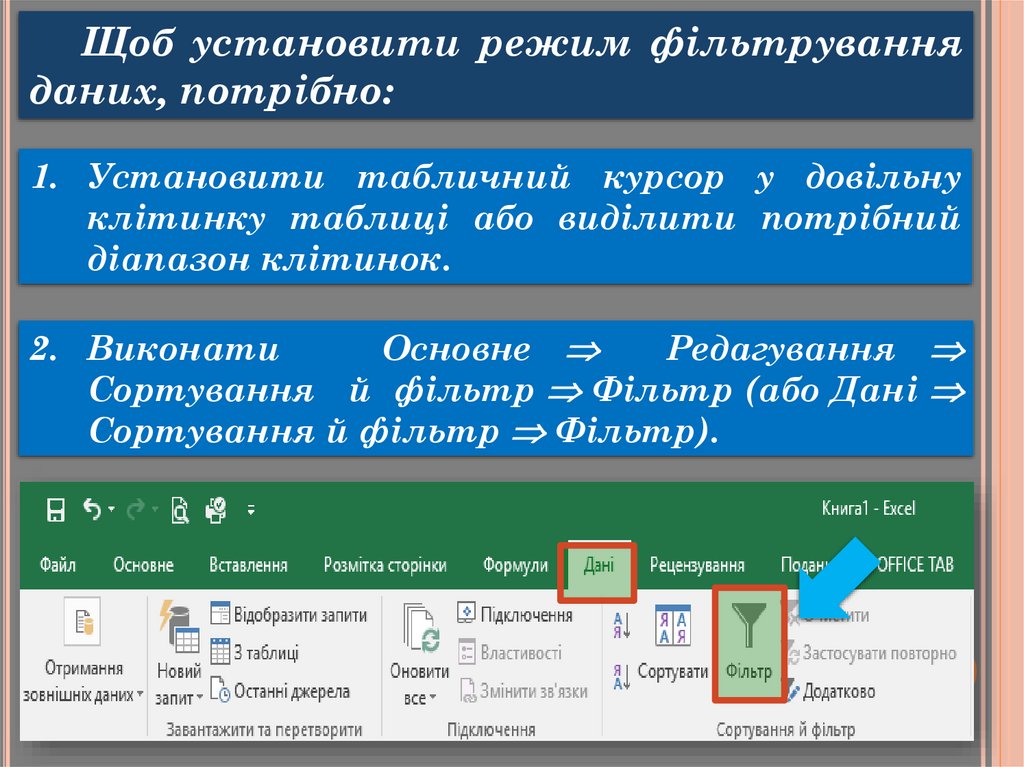
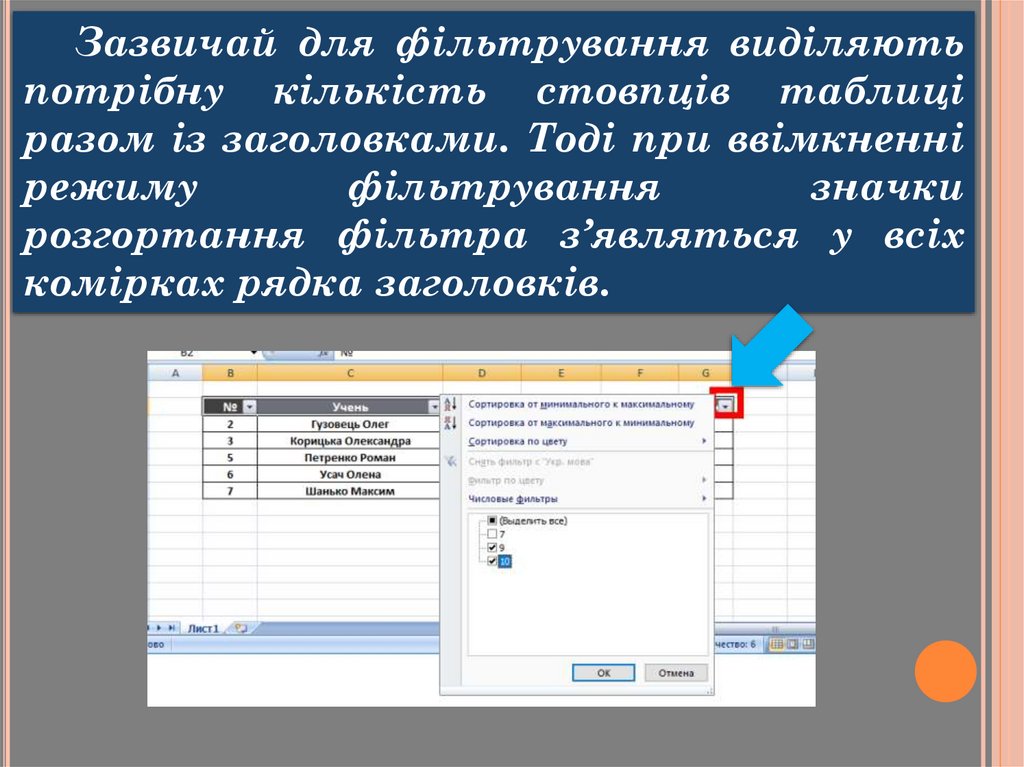
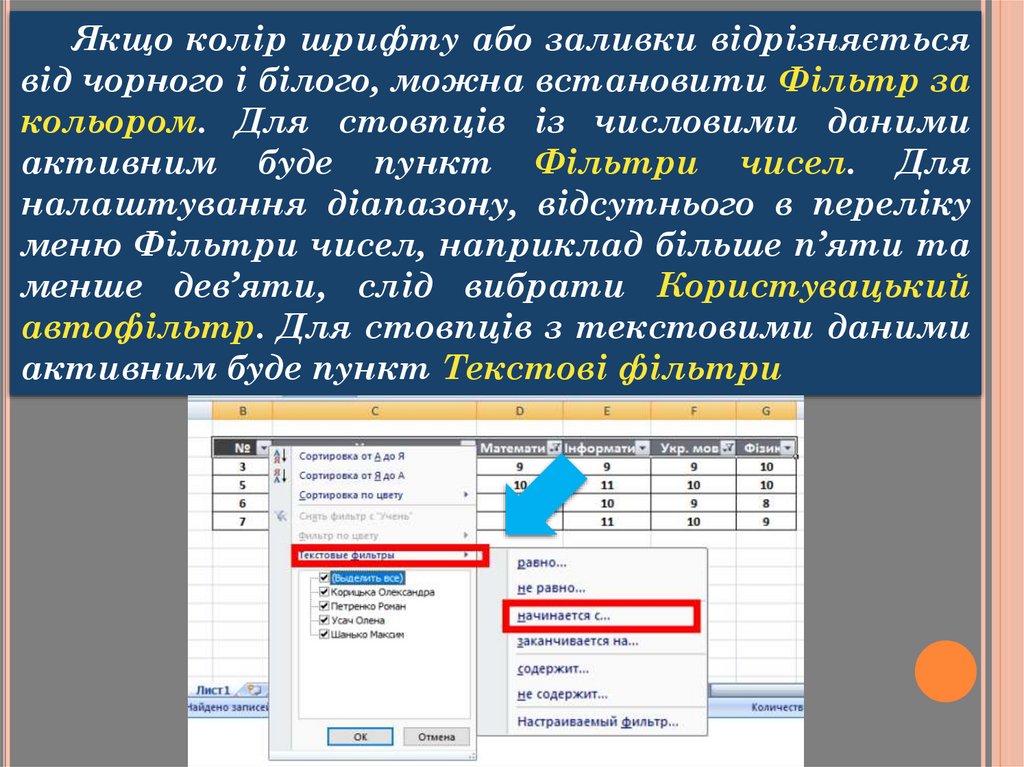




 informatics
informatics








